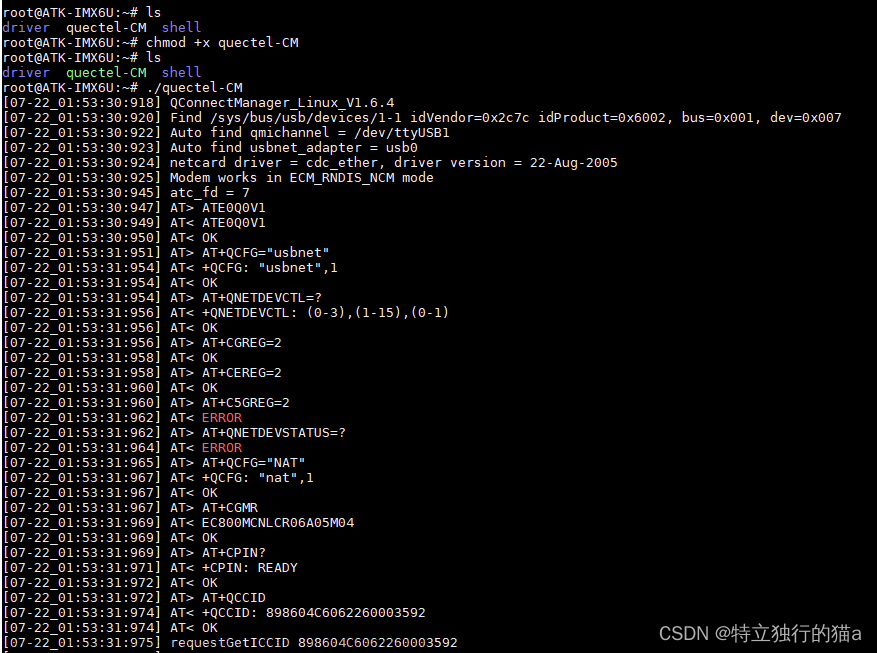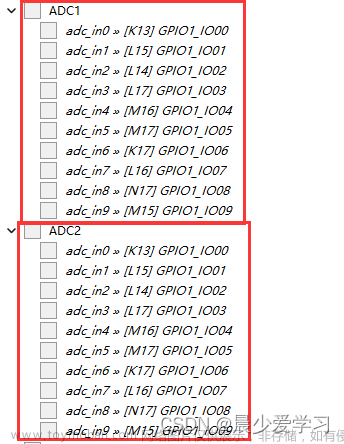一. 烧录镜像简介
二. windows下烧录镜像
1. 烧录镜像前准备工作
(1)从开发板上拔下 SD卡。
(2)硬件连接
首先,正点原子的阿尔法开发板需要一个 Mini-USB数据线,将电脑与开发板的 OTG 接口相连接。开发板上的 OTG接口如下所示:

(3)拨码开关

2. 烧录镜像
烧写原理:mfgtool工具先向开发板的 DDR芯片上下载一个 Linux系统,然后通过这个系统来完成烧写工作。
烧录镜像的以上准备工作做好之后,开发板可以上电。
注意:如果插了 SD 卡,请弹出 SD 卡,否则电脑不能识别 USB!
烧录工具
烧录工具目录:/开发工具 -> 正点原子 MFG_TOOL 出厂固件烧录工具 -> mfgtool
这里我们使用正点原子的 mfgtool 工具,是针对正点原子开发板使用的烧写工具。而 NXP官方原版MFG_TOOL烧写工具是针对恩智浦公司自己的开发板的烧写工具。
mfgtool 工具打开如下:

mfgtool 工具文件下,x.vbs 文件即为开发板的烧写脚本。该脚本的命名含义。
以 Mfgtool2-eMMC-ddr512-eMMC.vbs 为例:
我这里所用的开发板上的 DDR芯片是 nand-flash,DDR为 256MB,最后是烧写到 Nand-flash中。所以,脚本选择 "Mfgtool2-NAND-ddr256-NAND.vbs" 文件。
烧写方法
(1) 做好以上烧写的准备工作,开发板通电。
(2) 双击 "Mfgtool2-NAND-ddr256-NAND.vbs"脚本文件,如下所示:

MfgTool 工具出现 "符合HID标准的供应商定义设备" 提示,表示烧写工具也识别出了开发板,即开发板的 OTG接口与电脑连接成功。
(3) 按 "Start " 即可进行烧录,之后就等待烧录完成。如下所示:

(4) 烧写完成后,进度条变成绿色。如下图所示:

最后,再点击 "Stop" 按钮停止,再点击 "Exit" 按钮退出。
3. 验证
以上的操作将 镜像烧写到了 Nand-Flash上了。所以,我们需要让开发板从 Nand-Flash启动。
操作如下:
(1) 首先,开发板断电。拨码开发拨到 "Nand-Flash" 启动,如下所示:

(2) 开发板上电,启动设备。串口打印如下:

从以上设备的串口打印信息可以看出,系统是从 "Nand-Flash "启动设备的。
(3) 设备启动完成后,串口可以进入 root 权限。
输入"cd /" 命令可以进入根目录。如下所示:文章来源:https://www.toymoban.com/news/detail-513472.html
 文章来源地址https://www.toymoban.com/news/detail-513472.html
文章来源地址https://www.toymoban.com/news/detail-513472.html
到了这里,关于IMX6ULL系统移植篇-镜像烧写方法的文章就介绍完了。如果您还想了解更多内容,请在右上角搜索TOY模板网以前的文章或继续浏览下面的相关文章,希望大家以后多多支持TOY模板网!